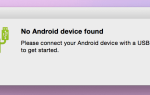Хотя я все еще в основном поклонник старомодной печатной книги, меня постепенно привлекает идея создания электронных книг. Мне нравится идея иметь в своем кармане тысячи книг, и мне особенно нравится возможность экспортировать заметки Kindle и заметки iBook из того, что я прочитал.
Предпочитая опробовать оба мира, у меня есть iPad, чтобы я мог читать книги ePUB на iBooks, и приложение iOS Kindle для чтения предложений Amazon.
В то время как я читаю, я использую функцию выделения, чтобы выделить отрывки, как если бы вы использовали ручку и печатную книгу. Планшет также позволяет вам прикреплять виртуальные заметки к заметкам.
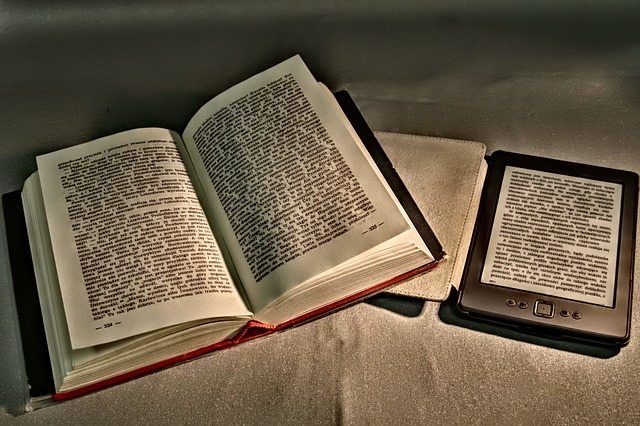
Как экспортировать заметки Kindle и заметки iBook с вашего iPad
Вот как легко получить эти заметки и заметки с вашего устройства для чтения электронных книг, когда вы закончите читать на своем iPad. Я также покажу вам пару других методов.
iBooks поставляется с устройствами iOS, но теперь вы можете удалить большинство стандартных приложений Apple. Если вы решили удалить iBooks в прошлом, Вы можете загрузить его здесь. Точно так же, приложение Kindle для iOS уже здесь. Оба бесплатны.
Apple iBooks
Я только что закончил Tim Ferriss ‘Tools Of Titans (через 6 месяцев!), И, как обычно, Тим имел много хороших вещей, которыми можно поделиться. Это означает много основных моментов и заметок. Время вытащить их из приложения iBooks и куда-нибудь, где я могу их использовать.
Сначала нажмите значок гамбургера в верхнем левом углу. Если вы не видите его, нажмите на экран, и он появится.
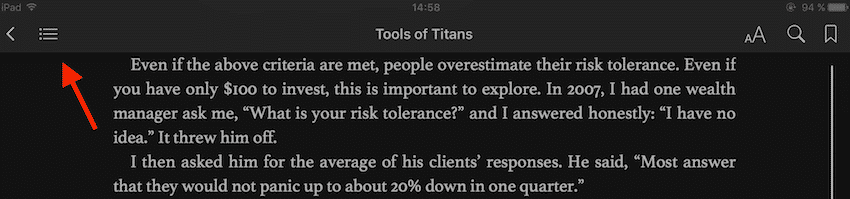
На появившемся экране вверху находятся три вкладки — Содержание, Закладки и Заметки. Нажмите на заметки.
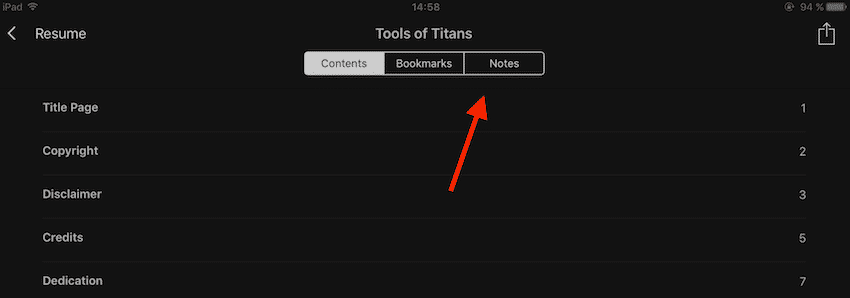
Теперь вы увидите все заметки и основные моменты, которые вы сделали в книге. Чтобы вывести их из приложения Kindle, нажмите «Редактировать заметки».
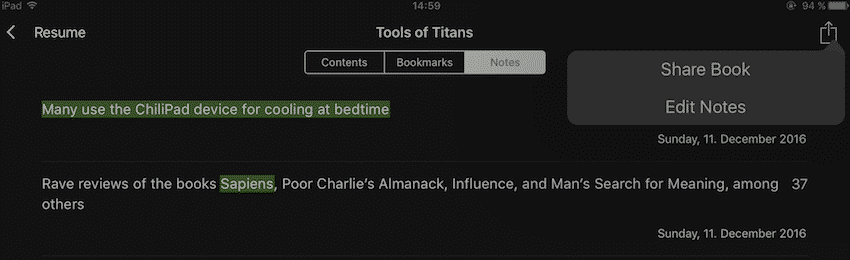
В верхнем левом углу будет написано «Выбрать все». Предполагая, что вы хотите удалить ВСЕ заметки, нажмите «Выбрать все», и каждая заметка будет отмечена галочкой рядом с ней. В противном случае нажмите «Выбрать все», затем перейдите в список и снимите отметки с тех, которые вы не хотите экспортировать.
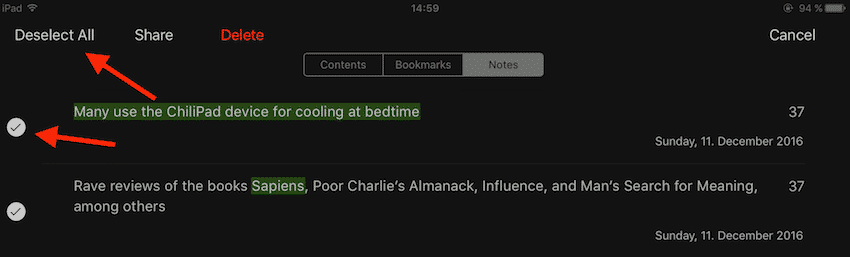
Как только вы решили, что вы хотите экспортировать, нажмите «Поделиться» в верхнем левом углу. Это будет выпадающий список с различными вариантами обмена. Ваши могут немного отличаться в зависимости от того, какие соответствующие приложения вы установили на свой планшет.
Я всегда нахожу, что электронная почта — самый простой вариант, поэтому я всегда выбираю этот. Вы можете решить сохранить заметки в документе в Dropbox или iCloud Drive. У каждого свои предпочтения.
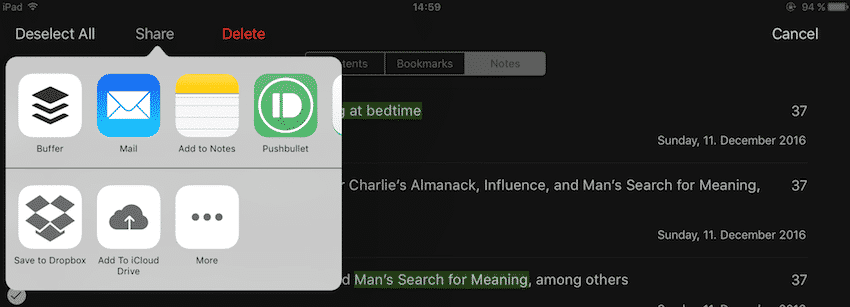
Если вы нажмете «Почта», в почтовом ящике появятся все ваши заметки и заметки, которые автоматически были предварительно заполнены в окне электронной почты.
Обратите внимание, что у вас должно быть уже настроено и настроено приложение Почта iOS. В конце статьи я покажу вам, как это сделать, если вы еще не знаете.
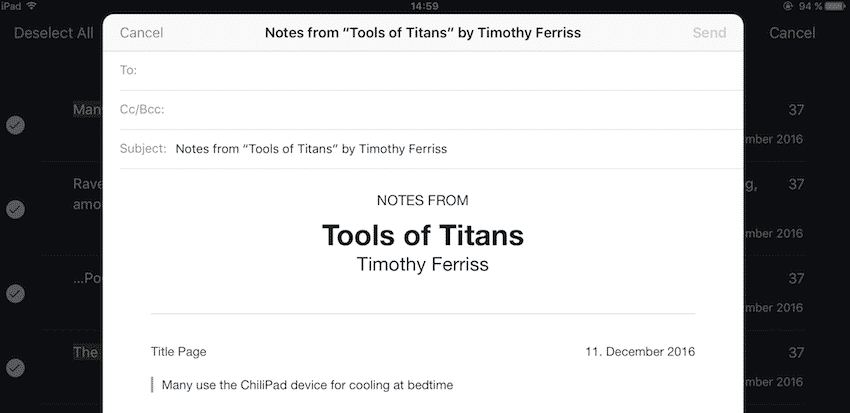
Вы можете скопировать и вставить заметки из электронного письма в текстовый документ.
Экспорт из MacOS iBooks
Существует также приложение iBooks для MacOS (доступно через Mac App Store). Если вы один из тех странных людей, которым нравится читать свои книги на большом экране компьютера, вы также можете экспортировать свои заметки и заметки оттуда.
Откройте книгу в iBooks и в левом верхнем углу щелкните значок заметки в крайнем правом углу. Это открывает примечания.
Нажмите на одну из заметок или выделений, чтобы выделить ее. Затем нажмите комбинацию клавиш CMD и A, чтобы выбрать ВСЕ ноты и выделения. Затем нажмите CMD и C, чтобы скопировать их все в буфер обмена MacOS.
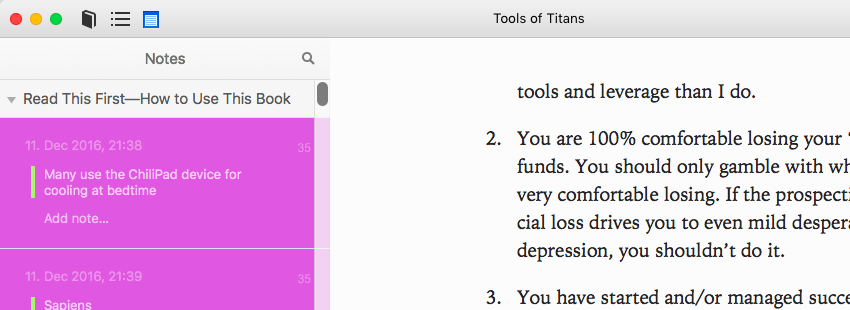
Теперь откройте программу редактирования текста, такую как Pages, LibreOffice или TextEdit. Нажмите CMD и V, чтобы вставить содержимое буфера обмена в документ.
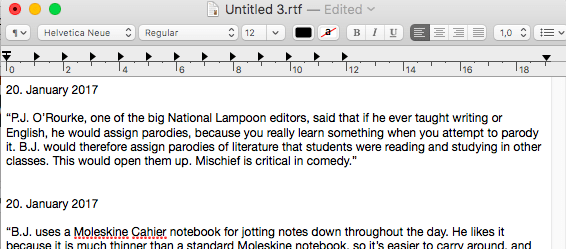
зажигать
Как вы скоро увидите, Kindle немного более активен, чем Apple iBooks. Но это не слишком сложно.
Когда книга открыта, нажмите на экран, чтобы открыть строку заголовка. Теперь нажмите на значок заметки, третий справа.
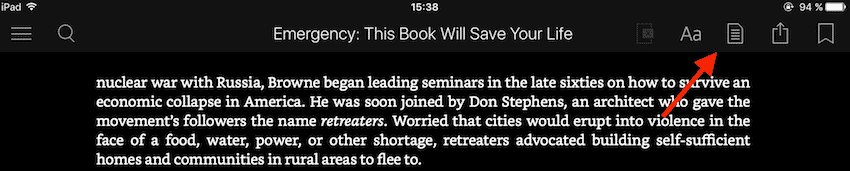
Теперь вы увидите все свои заметки и основные моменты. Нажмите значок обмена в верхнем правом углу, чтобы выбрать, какой вариант экспорта вы бы предпочли.
В этом отношении Kindle разочаровывает тем, что вы получаете только два варианта, а вариант «карточки» — отстой, на мой взгляд. Итак, электронная почта это.
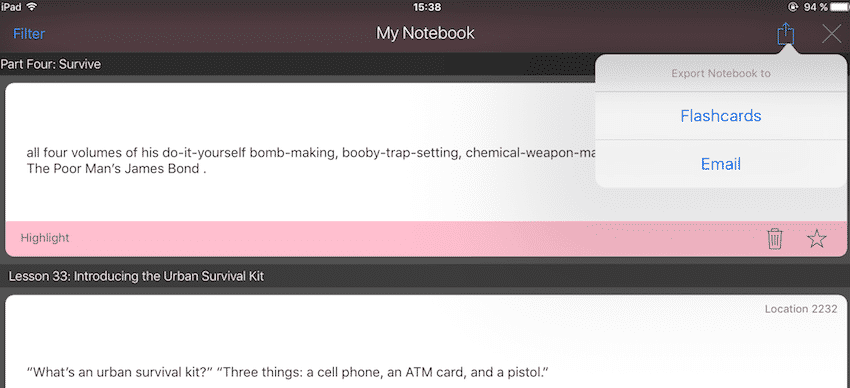
Это сейчас, когда вещи начинают становиться немного неловко. В отличие от iBooks, Kindle накладывает строгий максимум на то, сколько книг вы можете выделить. Очевидно, что люди перестают выделять всю книгу и экспортировать ее.
Это означает, что если вы превысите 10%, опция экспорта будет выделена серым цветом и станет недоступной. Так что вам придется вернуться в книгу и убрать все несущественные моменты, чтобы опуститься ниже магических 10%. Это сложнее, чем кажется, если у вас много выделенных мест.
Как только вы опуститесь ниже 10% — и опция экспорта станет синей — следующим шагом будет выбор «стиля цитирования». Почему Амазон должен без необходимости все усложнять?
Предполагая, что вы можете жить без стиля Chicago Style и не сломаться, если не получите MLA, выберите «Нет» и нажмите «Экспорт».
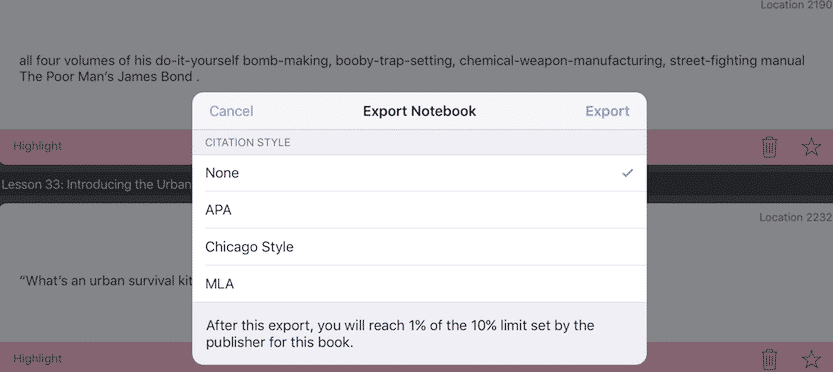
Но подождите, Джефф Безос еще не перестал с вами связываться. У него есть еще одна пакость в рукаве. Книга экспортируется в виде HTML-вложения! Да, веб-страница.
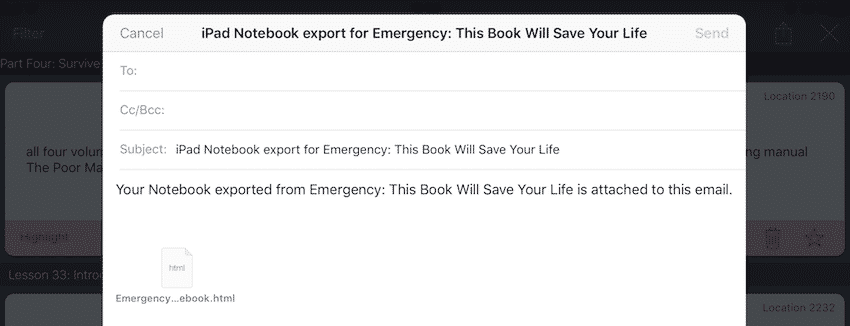
Если вы загрузите файл HTML из почтового ящика и нажмете его, он откроется в браузере по умолчанию. Как видите, это не совсем красиво.
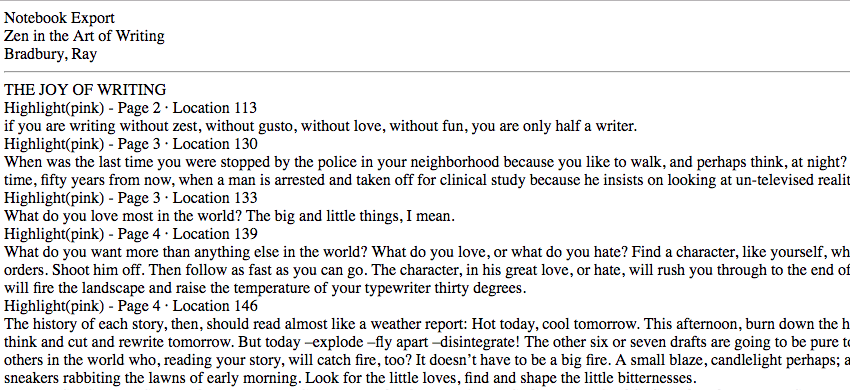
Вы можете скопировать и вставить текст в текстовый документ и избавиться от ужасного HTML-файла.
Экспорт Kindle Notes с Amazon.com
Среди читателей Kindle менее известно, что вы можете просматривать свои заметки на самом сайте Amazon.
Одно предостережение, чтобы отметить заранее, что он покажет вам только заметки для книг, которые вы законно приобрели. Если кто-то дал вам книгу в формате MOBI (MOBI — это формат файлов без DRM, совместимый с Kindle), вы можете отправить его в Kindle и прочитать его там без каких-либо проблем. Но поскольку у Amazon не будет записей о том, что вы покупаете их у них, ваши заметки и заметки не будут отображаться.
Предполагая, что книга законна, войдите в Раздел Amazon Kindle. Вверху нажмите на Ваши основные моменты. Это поднимет все ваши книги и все, что вы в них выделили.
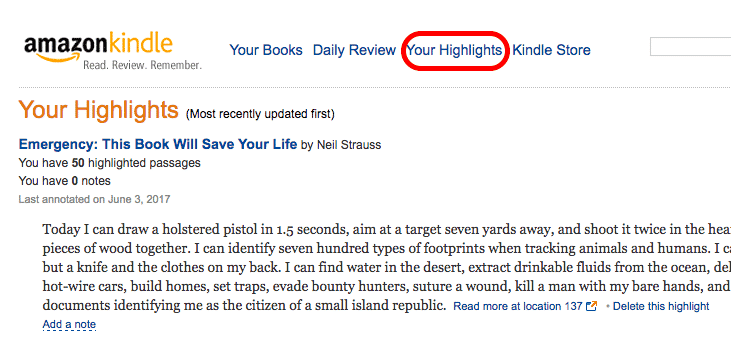
Страница регистрации одинакова, независимо от того, зарегистрирована ли ваша учетная запись Amazon / Kindle в США, Великобритании, Франции, Германии и других странах. Теперь скопируйте заметки и вставьте их в текстовый документ.
Настройка Apple Mail
Если вы решите экспортировать заметки с помощью опции электронной почты, вам необходимо предварительно настроить приложение Почта. Вот как быстро это сделать в iOS и Mac. Версия для iOS одинакова как для iPhone, так и для iPad.
IOS
Перейдите в Настройки–> Почта–> Учетные записи и нажмите Добавить учетную запись. Выберите желаемую учетную запись и войдите.
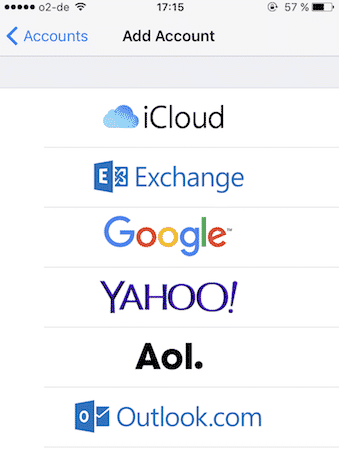
После того, как вы вошли в систему, убедитесь, что опция Почта включена.
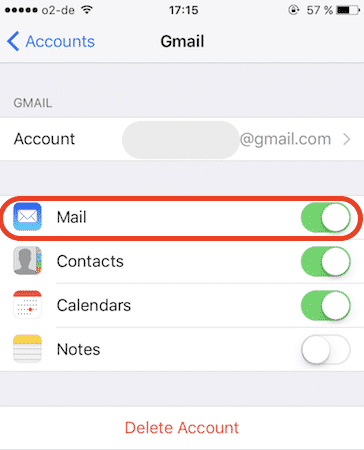
Теперь вы можете отправлять электронную почту с помощью приложения Почта на iOS. Тем не менее, вам придется повторить процесс, если у вас более одного устройства iOS. Ваши настройки входа не хранятся в iCloud.
MacOS
Перейдите в Системные настройки и выберите «Учетные записи в Интернете». Выберите нужный почтовый сервис и войдите в систему.
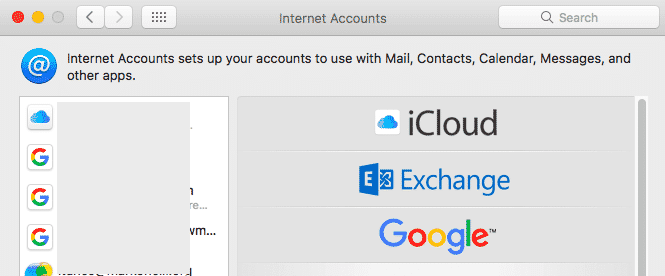
Когда вы вошли в систему, нажмите на нее в левой колонке. Справа вы видите различные функции, которые вы можете назначить этому адресу электронной почты на вашем Mac. Убедитесь, что «Почта» отмечена.
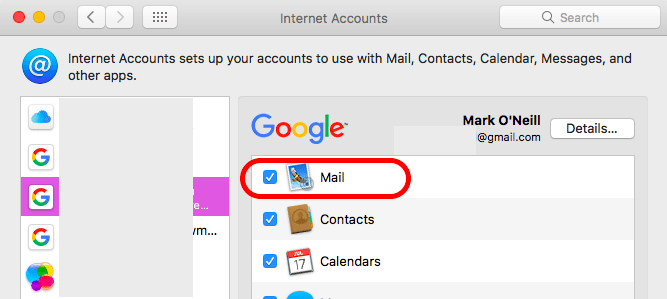
После того, как вы проверили почту, вы можете отправлять электронную почту с помощью приложения Почта.
Заключение
Никто не знает, будут ли электронные книги в конце концов означать конец печатных книг. Каждый раз, когда мы пишем некролог для печатных книг, они оживают, как Лазарь. Действительно, продажи печати снова превосходят продажи электронных книг.
Но если Kindle и iBooks начнут загружать новые замечательные функции в свои приложения для чтения, люди начнут испытывать желание оторваться от своих печатных книг и полностью принять цифровое. Это как всегда — людям всегда нравятся новые игрушки.
Если вам известен другой способ экспортировать свои заметки и заметки, сообщите нам об этом в комментариях.